win10系统提示虚拟内存不足的修复教程
时间:2022-12-16
来源:雨林木风系统
作者:佚名
win10系统提示虚拟内存不足的修复教程?
大家在用win10系统电脑工作和学习的过程中,可能会出现win10系统提示虚拟内存不足的情况。如果遇到win10系统提示虚拟内存不足的问题应该如何处理呢?对于电脑水平属于小白的用户来说一般不知道win10系统提示虚拟内存不足到底该怎么处理?其实很简单只需要右击“计算机”图标,打开的右键菜单选择“属性”命令。在左侧蓝色区域单击“高级系统设置”链接。今天小编就给大家详细介绍一下关于win10系统提示虚拟内存不足的处理办法:
右击“计算机”图标,打开的右键菜单选择“属性”命令。
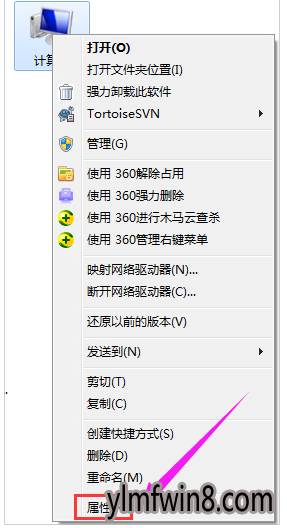
在左侧蓝色区域单击“高级系统设置”链接。
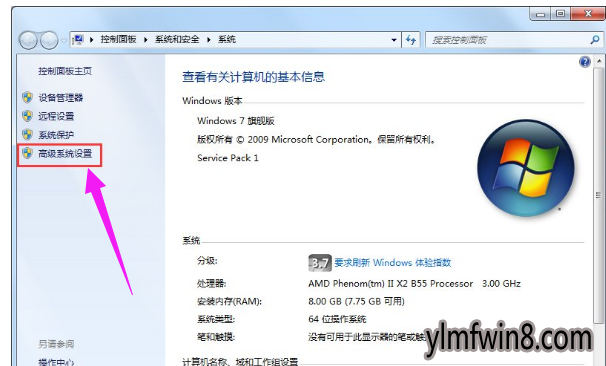
在“高级”选项卡下单击“性能”栏的“设置”按钮。
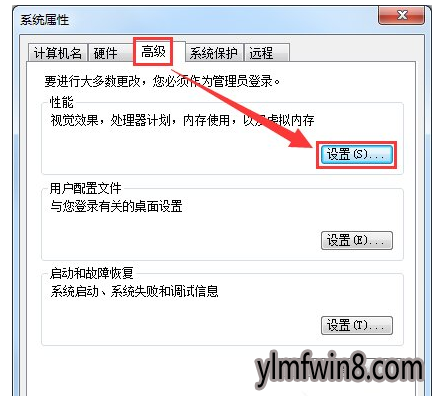
打开“性能选项”对话框,切换到“高级”选项卡,单击“虚拟内存”的“更改”按钮。
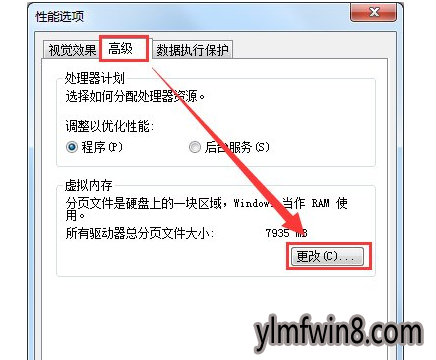
去掉“自动管理所有驱动器的分页文件大小”复选框。
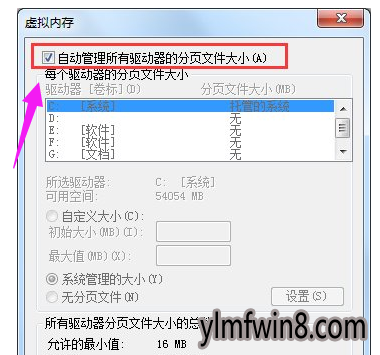
选中系统所在的驱动器,接着再选择“自定义大小”选项,输入“初始大小”和“最大值”,单击“设置”按钮(虚拟内存设置原则:一般为物理内存的1.5—3倍;但也可将最小值设为物理内存的1.5—2倍,最大值为物理内存的2——3倍,一般2G内存条的用户可设置初始值为512MB,最大值为1024MB)。
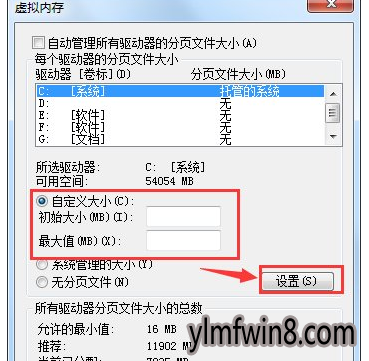
以上就是win10系统提示虚拟内存不足的修复教程了,觉得实用的小伙伴们,可以多多赶住笔记本之家的文章哦。
相关文章
更多+手游排行榜
- 最新排行
- 最热排行
- 评分最高
-
动作冒险 大小:322.65 MB
-
角色扮演 大小:182.03 MB
-
动作冒险 大小:327.57 MB
-
角色扮演 大小:77.48 MB
-
卡牌策略 大小:260.8 MB
-
模拟经营 大小:60.31 MB
-
模拟经营 大小:1.08 GB
-
角色扮演 大小:173 MB




































